ps设置版权信息教程
1、首先,我们打开拍摄的图片。

2、点击图片右键--属性。
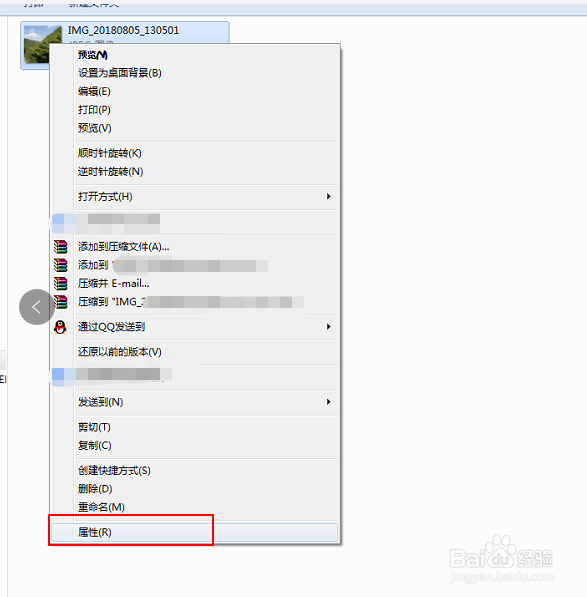
3、弹出以下界面,点击详细信息。

4、我们可以看到,这张图片并没有设置版权信息,因为我当时拍摄的时候没有去处理过。
那么,下面我就将它版权信息来设置一下看看,看我如何操作吧。
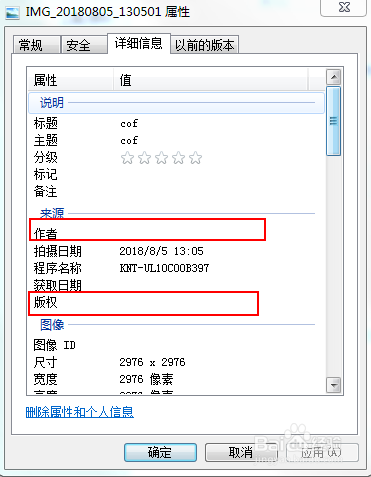
5、我们将原图拖入PS当中来,在文件菜单中找到--文件简介。

6、效果如下图所示。我们将在这个界面中来设置自己的版权信息。
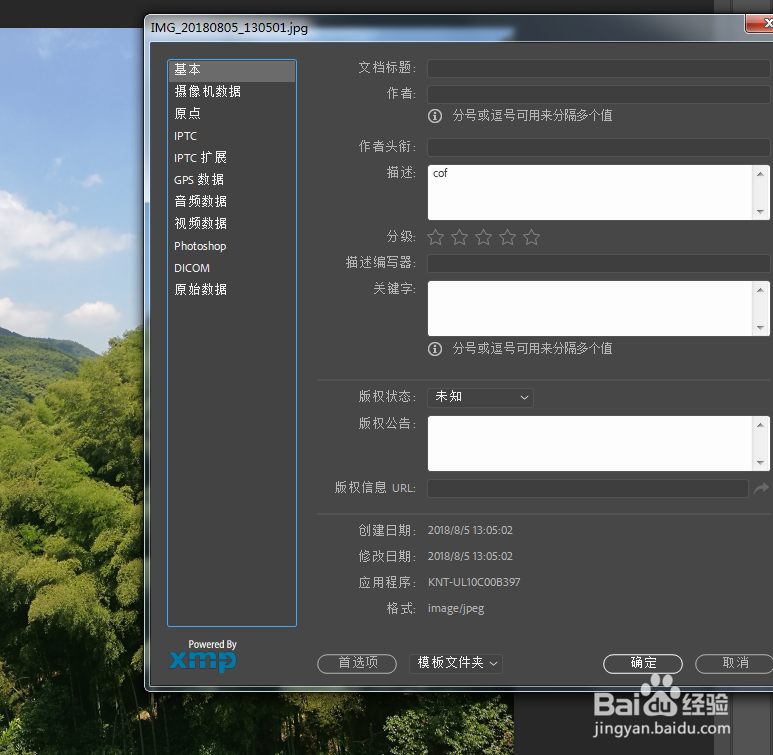
7、按照上面信息填写自己的版权信息内容,最后点击确定即可。

8、保存图片后,最后,我们来看一下图片版权信息是不是添加成功了。
同样是点击右键-属性-查看详细信息,OK,我们可以看到刚才添加的信息了,效果图如下图所示。
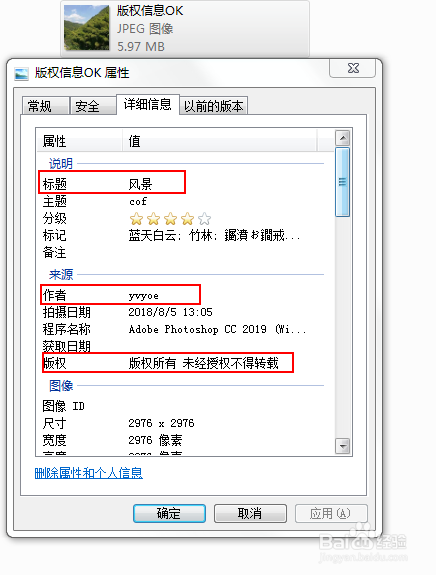
9、这样我们就能轻松完成的图片版权信息制作了,大家都学会了吗?如果你喜欢这个教程,请给我一个鼓励的赞哦!
声明:本网站引用、摘录或转载内容仅供网站访问者交流或参考,不代表本站立场,如存在版权或非法内容,请联系站长删除,联系邮箱:site.kefu@qq.com。
阅读量:20
阅读量:29
阅读量:21
阅读量:163
阅读量:127